- מְחַבֵּר Abigail Brown [email protected].
- Public 2023-12-17 06:48.
- שונה לאחרונה 2025-01-24 12:10.
אם אתה מעצב גרפי, עורך וידאו, או מישהו שצופה בסרטונים במחשב שלך, צג המחשב שלך חייב להיות חד וברור. עם הזמן, צג יכול להתחיל להיראות עמום, מטושטש או בהיר מדי. לעתים קרובות, התאמת הגדרות הצג תעזור לך לקבל תמונה טובה יותר ולשפר את חווית הצפייה שלך.
הנה איך לבדוק את הצג ולכוונן את הגדרות התצוגה כדי להבטיח שהוא מכויל כראוי לצפייה מיטבית.
המידע במאמר זה מתייחס באופן נרחב לסוגים שונים של צגי מחשב. עיין במדריך למכשיר שלך או באתר היצרן לקבלת הדרכה נוספת.
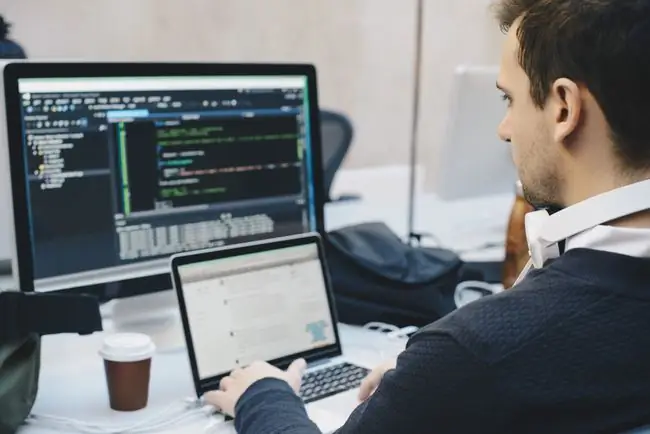
הסבר על תנאי צג נפוצים
כמה מונחי צג שאתה עלול להיתקל בהם יכולים להיות מבלבלים או מיותרים. להלן הסבר על הגדרות צג נפוצות:
- Color: הגדלה או הקטנה של הגדרת הצבע משפיעה על רווית הצבע, או על מידת העמוקים והנועזים של הצבעים.
- Brightness: שינוי הבהירות הופך את המסך לכהה יותר או בהיר יותר. נסה זאת כאשר הסביבה חשוכה ומוארת היטב כדי לוודא שהמסך מותאם לשני התנאים.
- Sharpness: הגדלת החדות הופכת את קצוות התמונה לכהים ומוגדרים יותר. הגדרה נמוכה מדי מביאה לתמונה רכה ומעורפלת.
- Tint: הגדרת הגוון משתנה בהתאם ליצרן. בחלק מהצגים, זה יכול להשפיע על הצבע והעמום.
היכולות משתנות בהתאם לסוג הצג. לדוגמה, איכות המסך המקסימלית שונה עבור צגי CRT ו-LCD. יש גם הבדל באיכות ניכרת בין מסכי IPS LCD ו-TFT LCD.
התאמות צג ידניות
לרוב המסכים יש הגדרות התאמה ידנית. אם אתה רוצה תיקון פשוט, התאם את הגדרות הצבע והבהירות של המסך באמצעות הכפתורים הפיזיים של המסך. בחלק מהצגים יש גם כפתור תפריט המציג אפשרויות נוספות על המסך. במחשבים ניידים יש לעתים קרובות לחצנים על המקלדת לשליטה בבהירות ובניגודיות.
הכר את היכולות והמגבלות של הצג שלך לפני שתבצע התאמות.
במחשבי Windows, שלטו בכיוון המסך, גודל הטקסט המוגדר כברירת מחדל, הגדרת צג כפול והגדרות אחרות בלוח הבקרה.
כיצד לכייל את הצג שלך
למחשבי Mac ו-Windows יש כלים מובנים וחינמיים לכיול צג שהם צעד ראשון מצוין לבדיקת הגדרות הצג. לעזרה מתקדמת יותר, כלי כיול צג מקוונים מספקים ניתוח מעמיק והכוונה להגדרה.
השתמש בכלי הכיול של ה-Mac שלך
עוזר ה-Display Calibrator המובנה ב-macOS מתאים צג כך שתמונות התצוגה תואמות היטב לגרסאות המקוריות. זה חשוב במיוחד עבור מעצבים גרפיים וכל מי שעובד עם תמונות. כך זה עובד:
-
עבור לתפריט Apple ובחר העדפות מערכת.

Image -
פתוח תצוגות.

Image -
בחר את הכרטיסייה Color.

Image -
בחר Calibrate כדי להפעיל את ה-Display Calibrator Assistant.

Image -
בחר המשך.

Image - עוזר כיול התצוגה מנחה אותך בתהליך התאמת התצוגה. בצע את ההוראות שעל המסך.
-
בסיום, מסייע כיול התצוגה יוצר פרופיל צבע מכויל ומקצה אותו אוטומטית כפרופיל הצבע של התצוגה.
מספר ההתאמות בתהליך הכיול משתנה בהתאם לסוג התצוגה. לחלק מהצגים יש דיוק צבע ותכונות כיול מובנות נוספות. עיין בתיעוד של התצוגה שלך.
השתמש בכלי כיול הצבע של Windows 10
כלי השירות של Windows 10 Display Color Calibration מתאים היבטים שונים של התצוגה, כולל צבע, בהירות ורוויה. הנה איך להשתמש בו:
-
פתח את אפליקציית Windows 10 Settings ובחר System.

Image -
בחר בכרטיסייה Display אם היא לא פתוחה.

Image -
גלול מטה ובחר הגדרות תצוגה מתקדמות.

Image -
בחר הצגת מאפייני מתאם עבור הצג שברצונך לכייל.

Image -
עבור לכרטיסייה ניהול צבע.

Image -
בחר ניהול צבע.

Image -
עבור לכרטיסייה Advanced.

Image -
בחר כייל תצוגה.

Image - עקוב אחר ההוראות שעל המסך כדי לעבור את תהליך הכיול.
כייל את הצג שלך עם כלי מקוון חינם
אם אתה משתמש בצג שלך למטרות מקצועיות, ייתכן שתרצה לנקוט באמצעים נוספים כדי להבטיח איכות וידאו ותמונה מושלמת. כלי בדיקת צג מקוונים בחינם כגון Lagom ו-Eizo Monitor Test יכולים לעזור לך לכוונן את ההגדרות באמצעות חומר מקור אובייקטיבי כגון דיאגרמות צבע ודפוסי בדיקה.
Lagom Online Monitor-Testing Tool
Lagom עוזר לך להתאים את הגדרות צג ה-LCD שלך כדי להבטיח את איכות התמונה הטובה ביותר.
-
עבור לאתר Lagom וקרא את ההוראות לגבי כיול צג.

Image -
מהתפריט הנפתח העליון, בחר את הבדיקות שברצונך להריץ, כולל Contrast, Sharpness, כיול גמא ועוד.

Image הכלים ב-Lagom.nl זמינים להורדה כדי שתוכל להשתמש בכלים כשאין לך חיבור לאינטרנט.
EIZO Online Monitor-Testing Tool
הפונקציונליות של EIZO דומה לכלי Lagom.
- עבור לאתר EIZO וצפה במבחנים הזמינים, כולל מרחקי צבע, Gradients, פיקסלים פגומים, ועוד.
-
בחר את הבדיקות שברצונך לבצע ולאחר מכן בחר התחל בדיקה.

Image -
בצע את כל בדיקות המסך או את כל הבדיקות כדי להתאים את ההגדרות.

Image
כלי כיול צג מקצועי
אם אתה מחפש כיול צג מעמיק יותר, ישנן תוכניות בדיקת צג מקצועיות בתשלום, שרבות מהן מציעות גרסת ניסיון בחינם.
תוכנת Passmark MonitorTest נותנת תצוגה על מסך מלא של בדיקות שונות. הוא מייצר 35 דפוסי בדיקה ומכסה מסכי מגע ו-HDR תוך תמיכה בכל הרזולוציות הזמינות ועומקי הצבע. MonitorTest עובד עם כל הרזולוציות, כמו גם הגדרות צג מרובות. הוא תומך גם בבדיקות בלולאה.
DisplayMate הוא כלי מקצועי נוסף לכיול צגים שמטרתו לשפר את איכות התמונה והתמונה של צגים ניידים, מסכי מחשב ווידאו, מקרנים וטלוויזיות.






